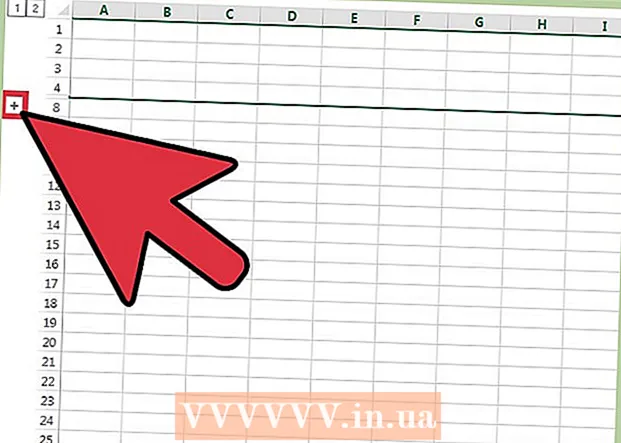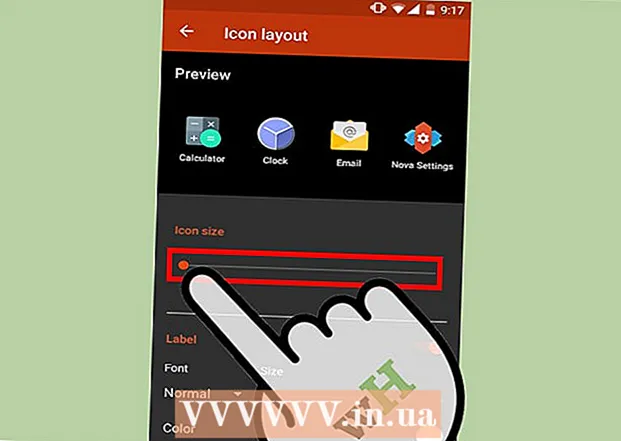ກະວີ:
Laura McKinney
ວັນທີຂອງການສ້າງ:
5 ເດືອນເມສາ 2021
ວັນທີປັບປຸງ:
1 ເດືອນກໍລະກົດ 2024
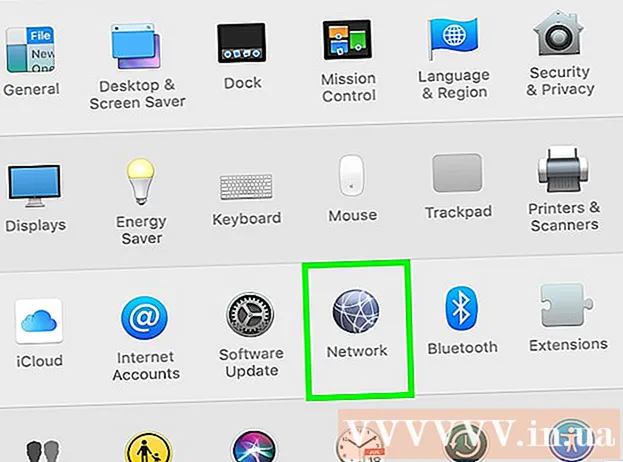
ເນື້ອຫາ
ຖ້າທ່ານຕ້ອງການທີ່ຈະຫລີກລ້ຽງການຖືກໂຈມຕີຈາກຜູ້ໃຊ້ຄົນອື່ນທີ່ແນເປົ້າ ໝາຍ ໃສ່ທີ່ຢູ່ IP ຫຼືພຽງແຕ່ຕ້ອງການຕົວຕົນ ໃໝ່ ທາງອິນເຕີເນັດ, ຈາກນັ້ນການປ່ຽນທີ່ຢູ່ IP ຂອງທ່ານອາດຈະເປັນປະໂຫຍດຫຼາຍ. ທ່ານສາມາດປ່ຽນທີ່ຢູ່ IP ໃນ Mac ໄດ້ທຸກເວລາຜ່ານເມນູ System Preferences.
ຂັ້ນຕອນ
ວິທີທີ່ 1 ຂອງ 3: ປ່ຽນທີ່ຢູ່ IP
ຢູ່ແຈເບື້ອງຊ້າຍດ້ານເທິງຂອງ ໜ້າ ຈໍ. ເມນູແບບເລື່ອນລົງຈະປາກົດຂຶ້ນ.
ຢູ່ແຈເບື້ອງຊ້າຍດ້ານເທິງຂອງ ໜ້າ ຈໍ. ເມນູແບບເລື່ອນລົງຈະປາກົດຂຶ້ນ.
- ເນື່ອງຈາກວ່າເຄື່ອງແມ່ຂ່າຍຕົວແທນແມ່ນເຄືອຂ່າຍຊົ່ວຄາວອື່ນທີ່ພວກເຮົາຕ້ອງການເຊື່ອມຕໍ່ກັບອິນເຕີເນັດ, ທ່ານສາມາດ ນຳ ໃຊ້ວິທີການນີ້ຖ້າວ່າເຄືອຂ່າຍປັດຈຸບັນບໍ່ເຮັດວຽກ.

ກົດ ຄວາມມັກຂອງລະບົບ. ຕົວເລືອກນີ້ຢູ່ດ້ານລຸ່ມຂອງຫົວຂໍ້ "About This Mac".
ກົດ ເຄືອຂ່າຍ. ຕົວເລືອກນີ້ແມ່ນຢູ່ເບື້ອງຂວາຂອງ "iCloud" ໃນແຖວທີສາມ.

ກົດເຄືອຂ່າຍທີ່ທ່ານ ກຳ ລັງໃຊ້ຢູ່ແຖບເບື້ອງຊ້າຍ. ຍົກຕົວຢ່າງ, ຖ້າທ່ານ ກຳ ລັງໃຊ້ການເຊື່ອມຕໍ່ Wi-Fi, ກົດ“ Wi-Fi”.
ກົດ ຂັ້ນສູງ. ຕົວເລືອກນີ້ແມ່ນຢູ່ແຈເບື້ອງຂວາລຸ່ມຂອງປ່ອງຢ້ຽມ.

ກົດແຖບ Proxies. ຕົວເລືອກນີ້ແມ່ນຢູ່ເທິງສຸດຂອງປ່ອງຢ້ຽມ, ໃນແຖວດຽວກັນກັບແທັບ DNS, ຊະນະ, 802.1X, TCP / IP ແລະ ຮາດແວ.
ກົດເພື່ອເລືອກໂປໂຕຄອນຂ້າງລຸ່ມນີ້“ ເລືອກໂປໂຕຄອນເພື່ອ ກຳ ນົດຫົວຂໍ້” (ເລືອກໂປໂຕຄອນເພື່ອ ກຳ ນົດ).
- ເລືອກ“ ຕົວແທນ SOCKS” ຖ້າທ່ານບໍ່ແນ່ໃຈວ່າອະນຸສັນຍາທີ່ຈະໃຊ້. ອະນຸສັນຍາ "SOCKS Proxy" ແມ່ນຖືກ ນຳ ໃຊ້ທົ່ວໄປໃນການຂົນສົ່ງແພັກເກັດເຄືອຂ່າຍລະຫວ່າງລູກຄ້າແລະເຄື່ອງແມ່ຂ່າຍໂດຍຜ່ານຕົວແທນ. ຕົວເລືອກນີ້ແມ່ນມີປະສິດທິຜົນຫຼາຍໃນການເພີ່ມຄວາມປອດໄພທົ່ວໄປແລະເຊື່ອງທີ່ຢູ່ຂອງລູກຄ້າຂອງແອັບພລິເຄຊັນ.
- ໂປໂຕຄອນ Web (HTTP) ແລະໂປແກຼມເວັບທີ່ປອດໄພ (HTTPS) ຍັງຖືກ ນຳ ໃຊ້ຢ່າງກວ້າງຂວາງແຕ່ມີຄວາມປອດໄພ ໜ້ອຍ ກວ່າ SOCKS Proxy.
ກະລຸນາໃສ່ທີ່ຢູ່ IP ຂອງເຄື່ອງແມ່ຂ່າຍຕົວແທນທີ່ຕ້ອງການໃນບ່ອນຫວ່າງ.
- ຖ້າທ່ານ ກຳ ລັງໃຊ້ຕົວແທນ SOCKS, ທ່ານຕ້ອງໄປທີ່ລາຍຊື່ຕົວແທນ SOCKS ທີ່ http://sockslist.net/ ເພື່ອເລືອກປະເພດ IP 4 ຫຼື 5.
ກົດ ຕົກລົງ ຫຼັງຈາກນັ້ນເລືອກເອົາ ສະ ໝັກ. ຫຼັງຈາກນັ້ນທ່ານຄວນເຊື່ອມຕໍ່ກັບເຄື່ອງແມ່ຂ່າຍຕົວແທນທີ່ລະບຸ. ໂຄສະນາ
ວິທີທີ່ 3 ຂອງ 3: ຕັດ router / ໂມເດັມ
ຕັດການເຊື່ອມຕໍ່ (router) ຫຼືໂມເດັມ (ໂມເດັມ). ບາງຄັ້ງ routers ແລະໂມເດັມແມ່ນ 2 ໃນ 1 ລວມແລ້ວພວກເຮົາພຽງແຕ່ຕ້ອງການຕັດອຸປະກອນດຽວ. ຖ້າ router ແລະໂມເດັມແມ່ນອຸປະກອນແຍກຕ່າງຫາກແລ້ວທ່ານສາມາດຖອດທັງສອງເພື່ອຕັ້ງທີ່ຢູ່ IP.
- ລໍຖ້າສອງສາມວິນາທີຈົນກ່ວາສອງສາມນາທີ. ເຄືອຂ່າຍບ້ານສ່ວນໃຫຍ່ໃຊ້ທີ່ຢູ່ IP ແບບເຄື່ອນໄຫວ. ນີ້ ໝາຍ ຄວາມວ່າຜູ້ໃຫ້ບໍລິການເຄືອຂ່າຍຂອງທ່ານຈະ ກຳ ນົດທີ່ຢູ່ IP ໃໝ່ ໃຫ້ທ່ານທຸກຄັ້ງທີ່ router ຫຼືໂມເດັມເຊື່ອມຕໍ່ກັບເຄືອຂ່າຍ ໃໝ່.
ເຊື່ອມຕໍ່ router ຄືນ. ລໍຖ້າໃຫ້ router ເຊື່ອມຕໍ່ກັບເຄືອຂ່າຍ ໃໝ່.
ກວດເບິ່ງທີ່ຢູ່ IP ໃໝ່. ທ່ານສາມາດເຫັນມັນຢູ່ໃນພາກ "ເຄືອຂ່າຍ" ຂອງ "ຄວາມມັກຂອງລະບົບ."
- ຖ້າສິ່ງນັ້ນຍັງບໍ່ເຮັດວຽກ, ຖອດໂມເດັມອີກຄັ້ງແລະລອງ ໃໝ່ ອີກຫຼັງຈາກສອງສາມຊົ່ວໂມງ.
ຄຳ ແນະ ນຳ
- ຖ້າທ່ານຕ້ອງການບລັອກຫລືເຊື່ອງທີ່ຢູ່ IP ຂອງທ່ານ, ທ່ານອາດຈະພິຈາລະນາໃຊ້ເຊີຟເວີຕົວແທນແທນທີ່ຈະປ່ຽນທີ່ຢູ່ IP. ໝາຍ ເຫດ: ການໃຊ້ໂປແກຼມຕົວແທນສາມາດເຮັດໃຫ້ການເຊື່ອມຕໍ່ອິນເຕີເນັດຂອງທ່ານຊ້າລົງ, ແຕ່ສິ່ງນີ້ຈະເຮັດໃຫ້ທ່ານບໍ່ລະບຸຊື່ໂດຍບໍ່ຕ້ອງປ່ຽນທີ່ຢູ່ IP ຂອງທ່ານ.